Pokud nechcete pro čištění a ladění systému používat nástroje Windows, doporučujeme opensourcovou variantu CCleaneru s názvem BleachBit. Program je nyní k dispozici v novější verzi 3.0 a nabízí několik užitečných vylepšení. Windows nemusíte v podstatě čistit, pokud běží na SSD. Přesto je ale škoda zbytečně přicházet o úložný prostor. Pokud jej máte nedostatek, jako první opatření doporučujeme klasické vyčištění Windows nebo ve Windows 10 optimalizaci paměti.
%Anketa8%>
Pokud vám uvolněné místo stále nestačí nebo nevyhovují palubní nástroje Windows, pomohou externí nástroje. Nejznámější z nich je CCleaner, k dalším patří opensource program BleachBit, který boduje zajímavými funkcemi.
Stáhněte si: BleachBit a Winapp 2
| BleachBit 3.0 | dobrý |
|---|---|
| S freewarem BleachBit získáte zpět volné místo na disku a nenávratně smažete data. | stáhněte si |
| BleachBit Portable 3.0 | dobrý |
| Pomocí freewaru BleachBit Portable, který sám o sobě nemusí být nainstalován, získáte zpět volné místo na disku a bezpečně smažete citlivá data. | stáhněte si |
| Winapp2 v10/19 | velmi dobrý |
| Prostřednictvím malého souboru Winapp2.ini rozšířite BleachBit, CCleaner, ale i řadu dalších čistícíh nástrojů o nová pravidla čištění. | stáhněte si |
Nejprve vyberte, a poté uvolněte místo
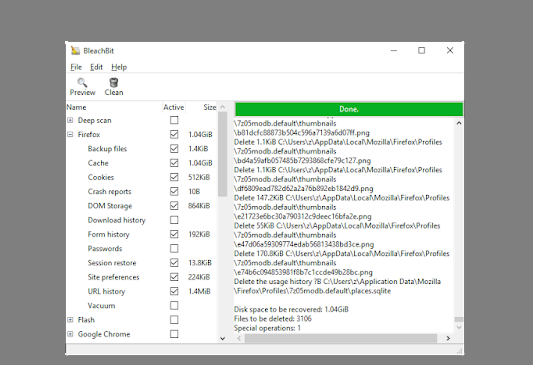
BleachBit nejprve analyzuje, kolik místa by uvolnily vybrané akce.
Jisté riziko čistících nástrojů je v tom, že mohou vymazat i jiné soubory, než bychom si přáli. Jako uživatelé bychom se tomu ale mohli vyhnout, protože mnoho čističů přichází s vestavěnou automatikou a jedno až dvě kliknutí stačí k zahájení čistícího procesu. BleachBit ale volí zcela jinou cestu. Program působí jednoduchým dojmem a ve skutečnosti jej tvoří jen seznam funkcí. Uživatelé si zvolí jednotlivé funkce a nejprve přečtou jejich popis.
V některých případech BleachBit jasně varuje, například pokud chcete mimo jiné vyprázdnit paměť hesel v prohlížeči Firefox. Poté co zvolíte, jaká data se mají vyčistit, následuje kliknutí na symbol lupy s popisem Náhled. BleachBit ukáže, kolik volného místa by vybrané čistící funkce uvolnily. Zatím se nic nemaže, pouze vidíte plánovaný scénář čištění. Volbou Vyčistit (symbol koštěte) se spustí proces mazání.
Pro Windows a programy
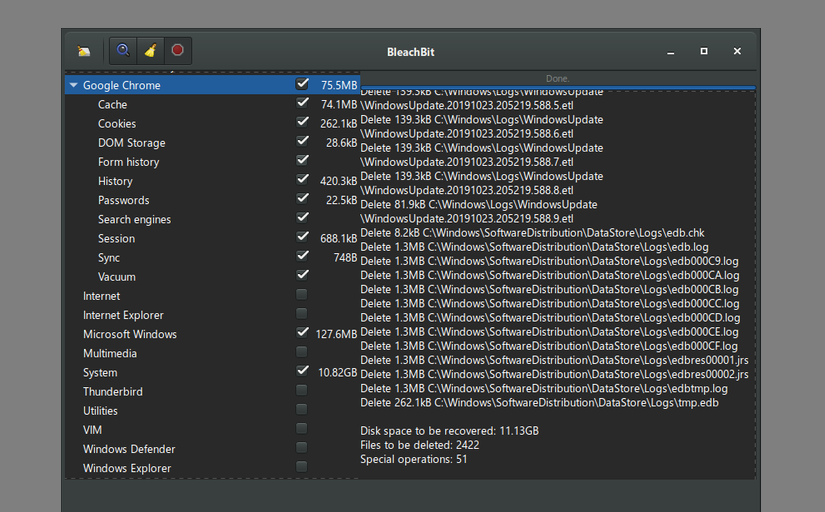
Skartovač, tmavý režim a tlačítko zastavení; BleachBit přináší ještě více funkcí.
BleachBit kombinuje funkce pro instalované programy a samotný systém Windows. Např. je schopen odstranit Adobe Reader, Firefox nebo Chrome, ale umí vymazat i nepotřebná data v systému. V nyní vydané verzi 3.0 se BleachBit rychleji spouští a také pracuje, nabízí volbu tmavého režimu a instaluje Stop tlačítko jako třetí ovládací prvek. To uživatelům umožňuje proces skenování nebo čištění kdykoliv zastavit.
Kromě úkolu uvolnění paměťové kapacity lze BleachBit využít i pro bezpečné vymazání souborů a složek. Také uvolněnou paměťovou kapacitu a různá nastavení lze nenávratně promazat. S malým doplňkem Winapp2.ini získáte nabídku dalších 2500 dalších čistících pravidel garantovaných komunitou, např. pro OneDrive, Microsoft Office, Dropbox a další nástroje.
Instalace souboru Winapp2.ini pro BleachBit
Existují dvě možnosti, jak použít Winapp2.ini pro BleachBit. První z nich vede přes nastavení v BleachBitu a záložku Obecné. Tam aktivujte zaškrtávací pole Stáhnout nastavení čištění od komunity. Nakonec BleachBit dvakrát restartujte. Při prvním restartu bude aktualizován Winapp2.ini, po druhém restartu jsou připravena pravidla.
Chcete-li nainstalovat program Winapp2.ini pro BleachBit ručně, nejprve jej stáhněte a postupujte podle následujících kroků.
- Otevřete následující adresář ve Windows Exploreru: C:/Users/Vaše uživatelské jméno/AppData/Roaming/BleachBit
- Pokud už není k dispozici, vytvořte na této cestě novou složku a nazvěte ji cleaners
- Nyní rozbalte soubor Winapp2. Objevíte dvě varianty: jednu pro CCleaner a jednu pro ostatní programy.
- Zkopírujte soubor Winapp2 pro ostatní čističe do adresáře cleaners
- Nakonec spusťte BleachBit. Měli byste mít k dispozici nová čistící pravidla.
Chytrý čistič
Nástroje obsažené ve Windows mají často špatnou pověst. Je to hlavně díky problémům s časovým omezením uživatelů v průběhu čištění a přehnanou automatizací. S pomocí nástroje BleachBit lze dosáhnout uvolnění paměťového prostoru, což platí pro Windows, ale také pro mnoho instalovaných programů. Vzhled nástroje byl ve verzi 3.0 vylepšen, jednoduše se ovládá a nabízí pro každý bod činnosti vysvětlení. Co chybí je možnost vrátit operace zpět. BleachBit proto používejte v klidu a rozvážně.






